[C]-[1] 상품템플릿관리
▶ NEXT ENGINE [C]-[1] 상품템플릿관리
상품템플릿이란?
쇼핑몰에 상품을 등록할 때 매번 같은 설정값(예: 반품지, 배송지 등)을 입력해야 합니다. 이런 반복되는 부분을 모아 둔 것이 템플릿입니다.
상품 등록 시 저장해 둔 템플릿을 선택하면 반복적으로 입력, 선택하던 번거로움을 줄일 수 있습니다.
쇼핑몰 별로 템플릿에 입력하는 필수입력항목이 조금씩 상이합니다.
넥스트엔진 상품 기본정보와 템플릿 내 정보의 중복되는 부분이 있다면, 템플릿 정보가 우선 적용됩니다. (예: 원산지, 배송비 등)
템플릿은 상품과 쇼핑몰의 연결고리가 되며, 템플릿을 등록한 상태여야만 [A]-[4] 상품자동수집생성, [C]-[2] 상품등록송신, [C]-[3] 상품수정송신이 가능합니다.
1. NEXT ENGINE 메뉴 [C]-[1] 상품템플릿관리를 클릭하면 아래와 같은 화면이 나옵니다.
넥스트엔진 메뉴 [A]-[2]쇼핑몰관리(지원)에서 대표몰로 설정한 쇼핑몰이 상위에 나타납니다.
① 신규 템플릿 등록
쇼핑몰 검색에서 선택된 몰의 신규템플릿을 생성/등록합니다.
② 선택 템플릿 삭제
생성된 템플릿을 선택하여 삭제합니다.
③ 선택 템플릿 복사
선택한 템플릿을 복사합니다.
복사하여 생성된 템플릿에서 수정이 필요한 부분만 수정하여 관리합니다.
원산지나 배송정책 등에 따라 하나의 템플릿으로 대응이 안 되는 경우 템플릿을 생성해야 합니다.
올리는 상품이 카테고리별로 매우 다양한 경우, 보통은 배송비로 구분하여 생성하는 것이 용이합니다.
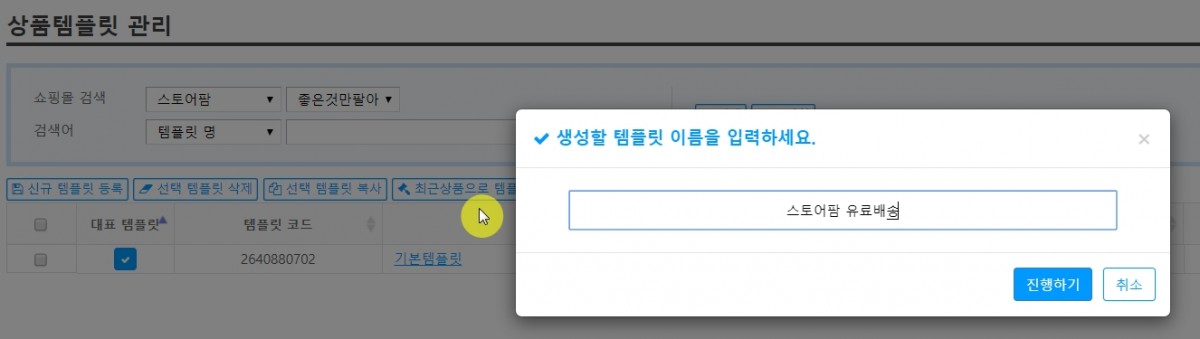
④ 최근 상품으로 템플릿 생성
생성할 템플릿 이름을 입력 후 진행하면, 템플릿 생성중인 쇼핑몰에서 가장 최근 등록한 상품의 템플릿을 기반으로 넥스트엔진 내에 템플릿을 생성합니다.
필수입력 항목인 ⓘ 아이콘 부분을 모두 기입합니다.
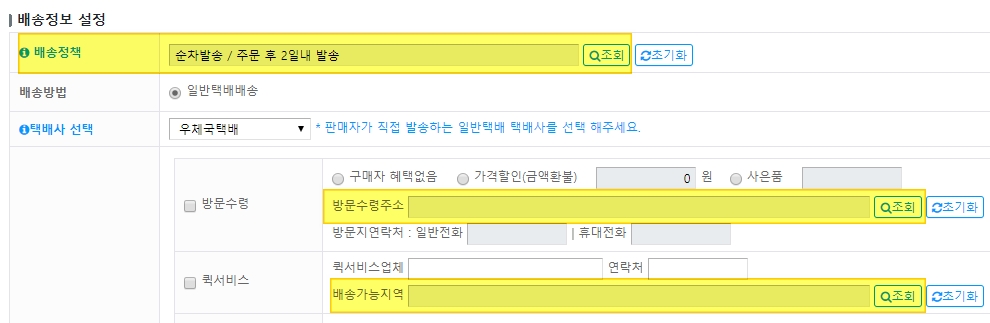
위 노란색박스처럼 조회하여 불러오는 정보의 경우, 설정중인 템플릿의 쇼핑몰 판매자 사이트에서 직접 등록해야 하는 부분입니다.
각 쇼핑몰 판매자 사이트에서 한번만 등록하면 되며, 등록된 정보를 조회하여 넥스트엔진으로 가지고 옵니다.
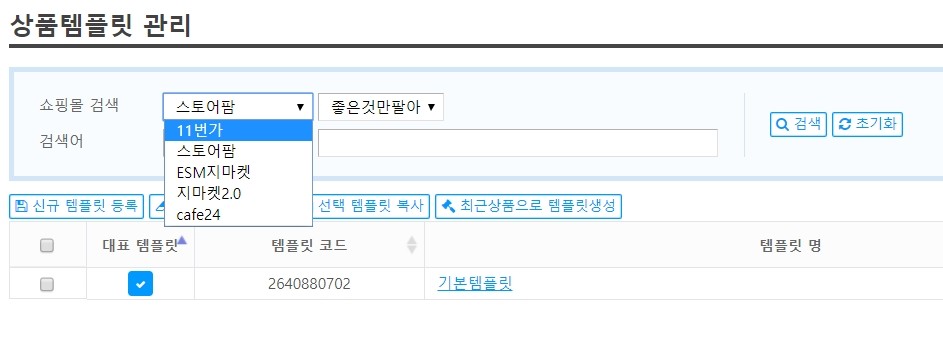
넥스트엔진 메뉴 [A]-[2] 쇼핑몰관리(지원) 에서 셋팅된 쇼핑몰의 리스트가 검색됩니다.
쇼핑몰을 선택하여 템플릿을 생성합니다.
* 대표 템플릿 설정
쇼핑몰 별로 생성된 여러 개의 템플릿 중 하나의 템플릿을 대표 템플릿으로 설정합니다.
상품 등록 시 따로 선택을 하지 않는 경우, 대표 템플릿으로 설정된 템플릿 값으로 상품이 등록됩니다.